Snapchat ist eine der bekanntesten Social-Networking-Plattformen, die für ihre coolen Funktionen und Filter bekannt ist. Es ermöglicht Menschen aus der ganzen Welt, Fotos auf einzigartige Weise zu teilen, die ihr soziales Leben darstellen. Das Leben eines Menschen kann nicht vollständig sein, ohne Fotos und Videos zu machen und sie mit Freunden und Familien zu teilen. Aufgrund ihrer brillanten Funktionen hat diese App innerhalb kurzer Zeit große Popularität erlangt.
Manchmal kann es passieren, dass die Bilder beim Teilen auf Snapchat verloren gehen. Aber bedeutet das, dass sie für immer verschwunden sind? Nein, es ist nie zu spät, Ihre geschätzten Schnappschüsse zurückzubekommen. Sie können Snapchat-Fotos weiterhin auf einem Android-Gerät wiederherstellen . Ja, Sie haben richtig gehört. Sie können wahrscheinlich alle Ihre Snapchat-Fotos auf Android-Geräten wiederherstellen, und dieser Artikel erleichtert Ihnen die Arbeit. Lesen Sie weiter, um diesen Leitfaden kennenzulernen.

Wenn Sie Snapchat-Fotos löschen, werden diese auf Ihrem Android-Telefon im Cache-Ordner gespeichert. Aus diesem Grund finden Sie manchmal einige Fotos in der Galerie Ihres Smartphones, jedoch nicht auf Snapchat. Sie müssen den Ordner „ com. Snapchat. android “ öffnen, um den Cache-Ordner zu öffnen. Von dort aus finden Sie gelöschte Snapchat-Bilder im Ordner „ receive_image_snaps “.
Möglicherweise denken Sie darüber nach, wie Sie Snapchat-Fotos auf Android wiederherstellen können. Nun, es ist einfach und leicht. Die folgenden Methoden können Ihnen dabei helfen, Ihre Snapchat-Bilder wiederherzustellen, wenn Sie feststellen, dass sie fehlen. Lass uns einen Blick darauf werfen.
Android-Geräte verfügen über eine Funktion, die für jede Anwendung auf dem Gerät einen Cache-Speicher erstellt. Dies ist tatsächlich hilfreich, da Sie die gelöschten Daten, einschließlich Fotos, problemlos wiederherstellen können. Wenn Sie die Cache-Dateien auf Snapchat nicht gelöscht haben, können Sie Bilder von dort trotzdem wiederherstellen. Wenn Ihre Schnappschüsse also verloren gehen, gehen Sie einfach zu den Cache-Dateien und rufen Sie sie ab. So geht's:
Schritt 1: Navigieren Sie zum „ Dateimanager “ auf Ihrem Android-Telefon und öffnen Sie den Ordner mit dem Namen „ Android “.
Schritt 2: Gehen Sie zum Ordner „ Data “ und öffnen Sie „ com.Snapchat.android “. Wählen Sie dann den Ordner „ Cache “ und öffnen Sie den Ordner mit der Bezeichnung „ receive_image_snaps “.
Schritt 3: Von hier aus können Sie jetzt Snapchat-Bilder wiederherstellen. Wenn Sie feststellen, dass Ihre Fotos fehlen, stellen Sie sicher, dass Sie sie bald wiederherstellen, damit sie nicht verloren gehen, da sie mit der Zeit überschrieben werden können.
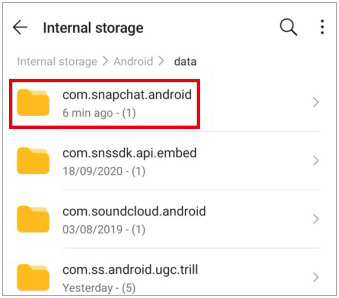
Mehr erfahren: Möchten Sie Ihre gelöschten Fotos von Ihrem Android-Telefon wiederherstellen ? Sie können diese drei Ansätze nutzen.
Sie können Snapchat-Fotos auch von Google Fotos wiederherstellen, da dort alle Arten von Mediendateien gespeichert werden, die Sie in der Cloud geteilt haben. Machen Sie sich also keine Sorgen über den Verlust von Snapchat-Bildern, da Sie diese ganz einfach über Google Fotos abrufen können. Gehen Sie wie folgt vor, um Snapchat-Fotos wiederherzustellen:
Schritt 1: Öffnen Sie die Google Fotos-Anwendung auf Ihrem Android-Tablet oder -Telefon.
Schritt 2: Tippen Sie auf die spezifischen Snapchat-Bilder, die Sie wiederherstellen möchten.
Schritt 3: Klicken Sie auf die Option „ Mehr “ > „ Herunterladen “. Wenn sich das Bild bereits auf dem Telefon befindet, wird diese Option nicht angezeigt.

Denken Sie daran, dass diese Methode nur dann funktioniert, wenn Sie die Funktion „ Automatische Synchronisierung “ auf Ihrem Android-Gadget aktiviert haben. Wer dies nicht getan hat, kann über Google Fotos keine Fotos zurückbekommen. Übrigens können Sie im Ordner „ Papierkorb “ Ihrer Google Fotos prüfen, ob dort Snapchat-Fotos vorhanden sind.
Lesen Sie auch: Was passiert, wenn Sie wertvolle Fotos von einer SD-Karte löschen? Befolgen Sie in diesem Fall bitte diese Anleitung, um Ihre Fotos von der Micro-SD-Karte wiederherzustellen .
Sie können Ihre gelöschten Snapchat-Fotos auch im Papierkorb Ihrer Galerie suchen. Normalerweise bleiben die von Ihnen gelöschten Bilder je nach Geräteeinstellungen einige Zeit im Papierkorb erhalten, sodass gelöschte Daten wiederhergestellt werden können. Um gelöschte Snapchat-Fotos aus der Galerie wiederherzustellen, befolgen Sie einfach die folgenden Schritte:
Schritt 1: Gehen Sie zur Galerie-App Ihres Telefons und fahren Sie dann mit „ Papierkorb “ fort.
Schritt 2: Suchen Sie nach Ihren Snapchat-Bildern und wählen Sie sie aus. Tippen Sie dann auf das Symbol „ Wiederherstellen “, um sie in das ursprüngliche Bilderalbum zu verschieben.

Möglicherweise benötigen Sie: Wie kann ich gelöschte Kamerafotos von Android wiederherstellen? (7 bewährte Wege)
Es besteht eine hohe Wahrscheinlichkeit, dass sich Ihre gelöschten Snapchat-Fotos im Archiv befinden. Hier sind Schritte, um sie wiederherzustellen:
Schritt 1: Öffnen Sie die Snapchat-App, gehen Sie zur Registerkarte „ Einstellungen “ und scrollen Sie nach unten, bis Sie im Datenschutzbereich zur Option „ Meine Daten “ gelangen.
Schritt 2: Klicken Sie darauf und melden Sie sich mit Ihrer Snapchat-ID an. Dadurch wird die Seite „ Meine Daten “ geöffnet, auf der Sie die Speicheroption auswählen können, um sie wiederherzustellen.
Schritt 3: Klicken Sie auf der unteren Seite auf „ ANFRAGE SENDEN “. Jetzt haben Sie die Wiederherstellungsanfrage an das Support-Team gesendet, um ein Archiv für Ihre Erinnerungen bereitzustellen.
Schritt 4: Nachdem Sie die archivierten Daten erhalten haben, erhalten Sie eine E-Mail zum Herunterladen. Warten Sie, bis der Vorgang abgeschlossen ist. Wählen Sie dann die Datei „ Mydata.zip “ und laden Sie die Datei herunter. Sie können jetzt in einer ZIP-Datei auf Ihre gelöschten Snapchat-Bilder zugreifen.
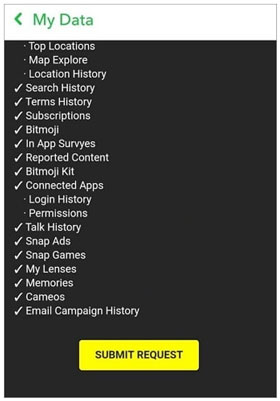
Lesen Sie auch: Sie können Ihre gelöschten Kontakte ganz einfach ohne Backup wiederherstellen . Schauen wir es uns an.
Nun, wir wollen unsere Schnappschüsse doch nicht verlieren, oder? Aber es passiert jedes Mal, ohne dass wir es merken, was ziemlich ärgerlich sein kann. Wenn Sie gerne Snapchat verwenden, wissen Sie, wie wertvoll die Fotos sind und wie hoch die Wahrscheinlichkeit ist, dass sie verloren gehen, gelöscht oder beschädigt werden. Daher ist es sehr wichtig, dass Sie die Dateien sichern.
Sie können Ihre Snapchat-Bilder auch auf der SD-Karte Ihres Android-Telefons speichern. Die Dateien werden in ihrer ursprünglichen Form gespeichert. Übertragen Sie sie außerdem von Ihrem Android-Gerät auf Ihren Computer.
Snapchat wächst von Tag zu Tag und damit auch seine Fangemeinde. Aber genauso wie Benutzer davon abhängig werden, sind sie auch frustriert, wenn sie es verwenden. Jede Plattform hat Fehler, und Snapchat ist nicht weit davon entfernt.
Ein häufiges Problem, mit dem Benutzer bei der Verwendung von Snapchat konfrontiert sind, ist der Verlust von Fotos: Es ist wirklich schade, wenn Ihre wertvollen Schnappschüsse auf Ihrem Telefon oder Tablet verloren gehen. Aber das Beste ist, dass Sie sie auf die oben genannten Arten wiederherstellen können. Hoffentlich können Sie Ihre verlorenen Bilder problemlos wiederherstellen.
In Verbindung stehende Artikel
Fotos drahtlos von Android auf den Mac übertragen [6 fantastische Methoden]
[Schnellübertragung] Wie übertragen Sie Ihre Fotos effektiv vom iPhone auf Android?
Vollständige Wiederherstellung: Gelöschte Videos auf Android-Geräten effizient wiederherstellen
So stellen Sie gelöschte PDF-Dateien auf Android wieder her | 3 Ansätze und zusätzliche Tipps
Gelöschte Dateien schnell aus dem Telefonspeicher auf Samsung wiederherstellen (3 Ideen)
So rufen Sie mit 3 einfachen Methoden Kontakte von der SIM-Karte ab
Urheberrecht © samsung-messages-backup.com Alle Rechte vorbehalten.